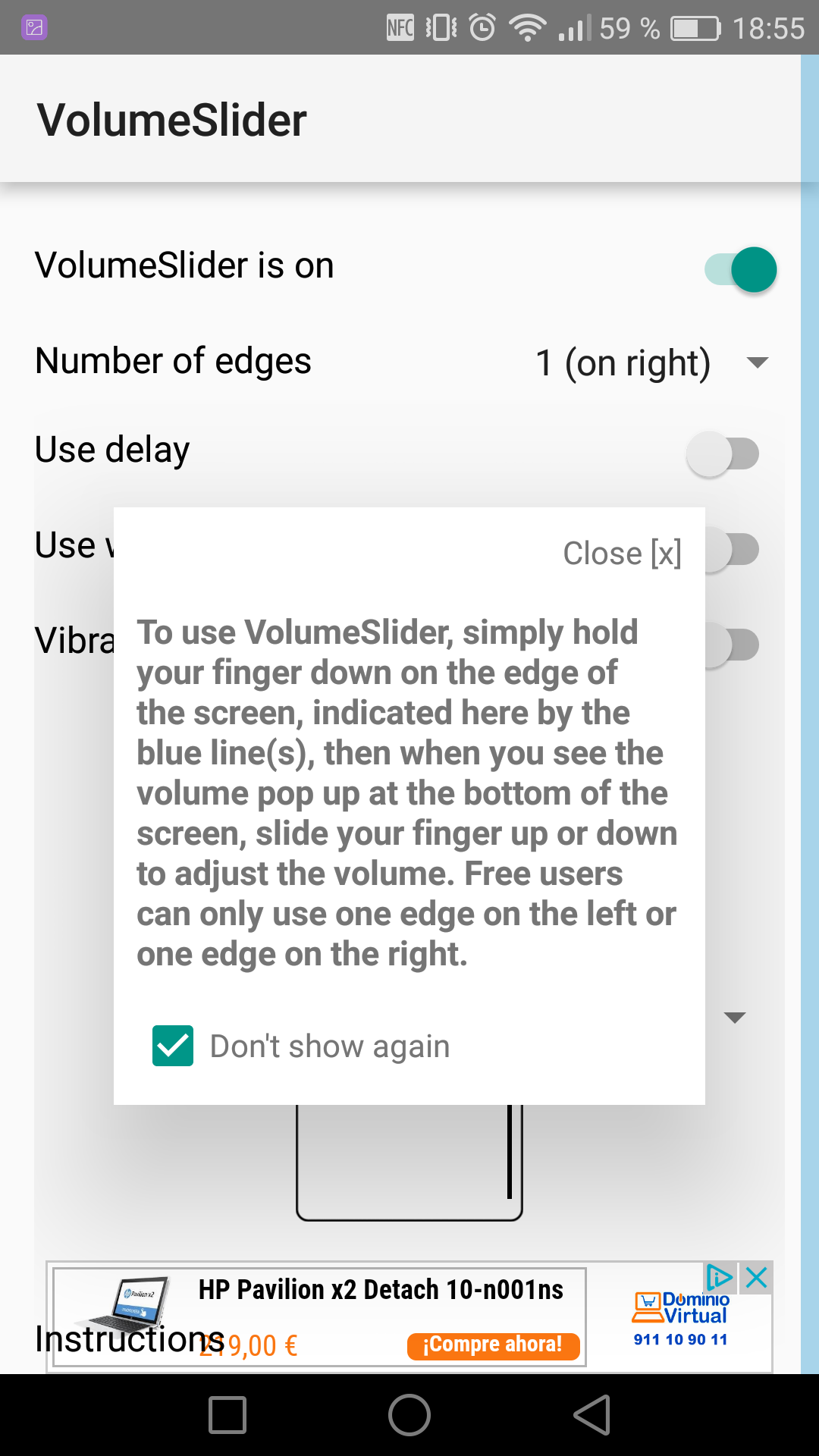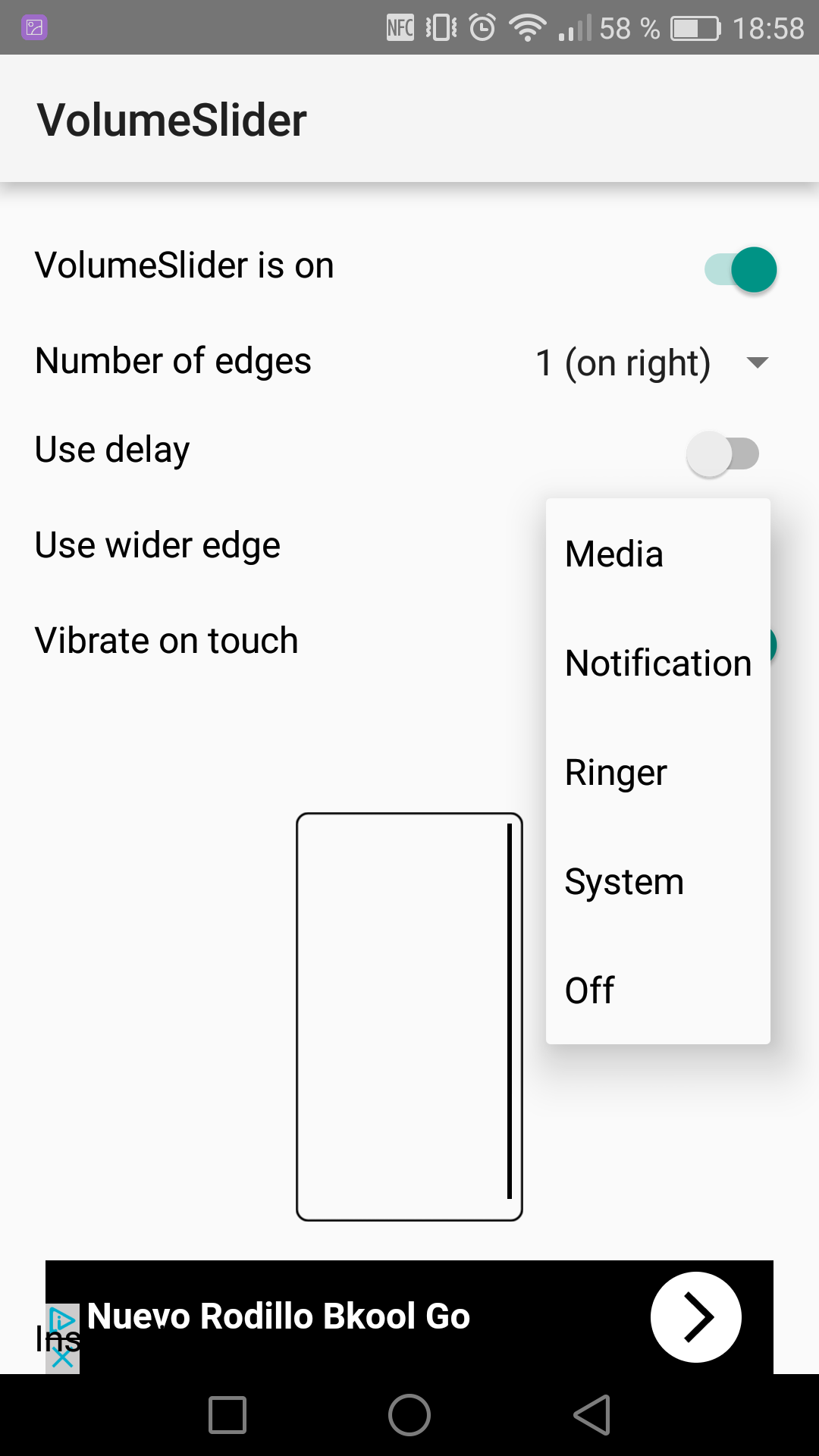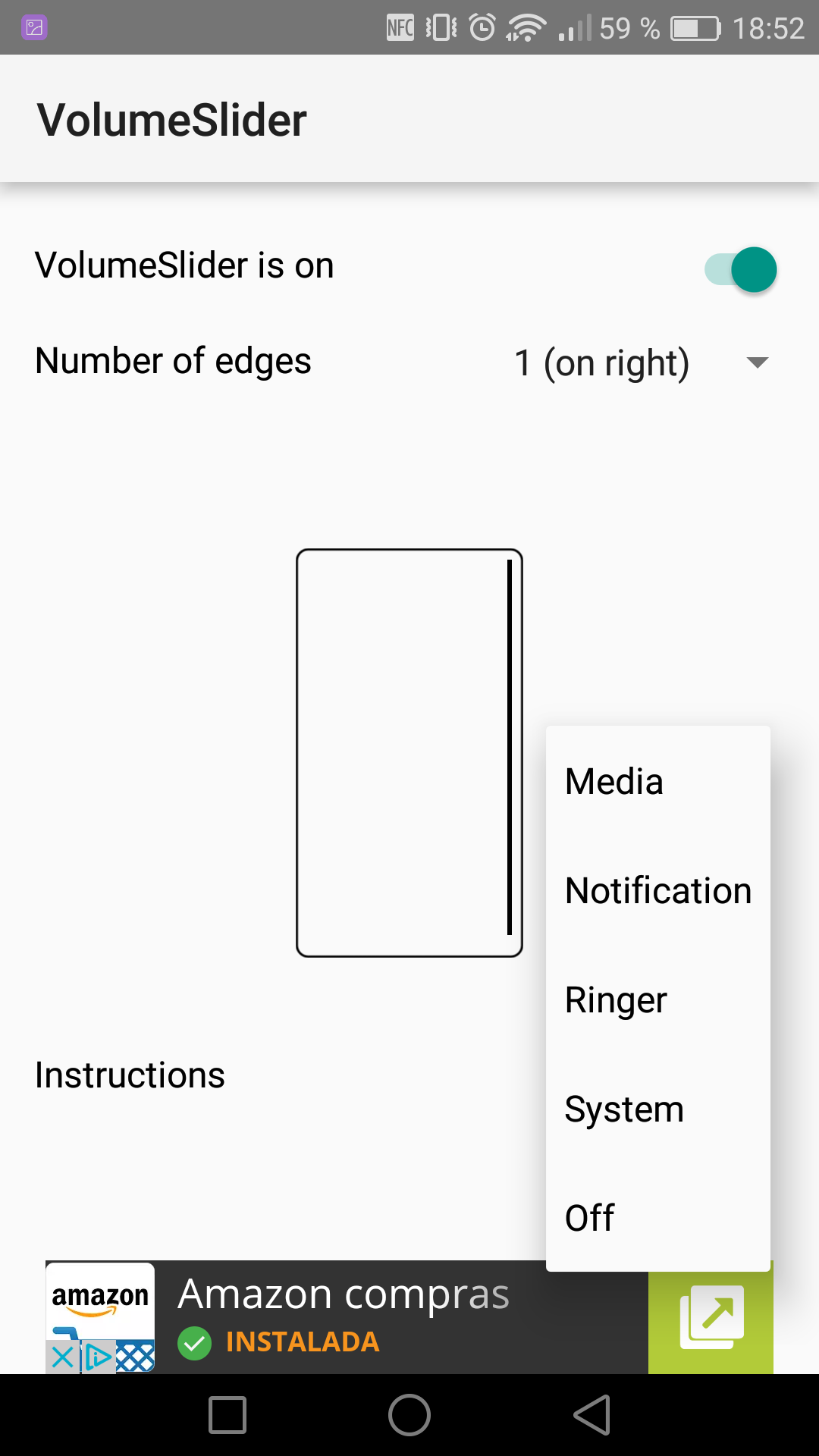今日は、スマートフォンユーザーが遭遇する最も一般的な問題の5つを解決するお手伝いをします。 XNUMXインチ以下の小さな端末が最初の失敗で私たちの生活を複雑にし始めるその困難な瞬間。 今日のそれらのエラーのXNUMXつは、それを前進させ、私たちの電話をより有用な寿命にするでしょう。 それは、物理的なボリュームコントロールキーが動かなくなって動作を停止することに他なりません。、の構成を変更することはどれほど複雑か モバイルボリューム これらのXNUMXつの小さなサイドボタンなし。
アプリケーションで ボリュームスライダー 私たちはこれらの問題を忘れることができます、それは 無料のアプリケーション グーグルストアで問題なく見つけることができます。 この素晴らしいAPPに端末を調整するために実行する必要のある手順を見てみましょう。
最初のステップ
最初の最も明白なステップは、アプリケーションをダウンロードすることです。XNUMXつの異なる方法を使用できます。XNUMXつ目はGoogle APPストアで検索し、XNUMXつ目はやや複雑で、アプリケーションのAPKをオンラインで検索してダウンロードします。私たちのターミナルに直接。
VolumeSliderを初めて起動して、 モバイルボリューム 右側に細い青い線が表示され、端末でアプリケーションを使用する方法を示すポップアップウィンドウが表示されます。 このバーを指でスライドさせることで、物理的なボタンを使用せずに端末の音量を調整します。 ダイアログを閉じると、青いバーが表示されなくなります。
ユーザー設定
これがすべて重要なこと、つまり各ユーザーが作成したい構成になります。ここで、ボリューム構成またはその他の追加構成を行うときに振動させたい場合は、ボリューム構成のタッチバーの側面を変更するかどうかを選択できます。追加料金がかかる場合があります。 変更できるサウンドオプション、通知、通話のオプション、またはシステムのオプションがいくつかあります。これらはすべて、アプリケーションや端末の物理的なボタンを使用せずに行うことができます。
私たちの好みに合わせて構成するために必要な時間を費やした後、私たちは変更する準備ができています モバイルボリューム 画面から。 ターミナルのメインデスクトップに直接移動し、設定で選択した側に指をスライドさせます。これを行うと、現在の音量を示す小さなメッセージが画面の下部にどのように表示されるかがわかります。
楽しむ
のような小さなアプリ ボリュームスライダー 彼らは私たちをトラブルから解放し、私たちが私たちの電話を使いやすくすることができます、それは私たちの迷惑と奇妙な€を節約することができる100%お勧めのアプリケーションです。